Bạn cảm thấy phiền và khó chịu khi mỗi lần đăng nhập thì Gmail lại bắt phải xác minh danh tính? Vậy bạn có biết những lý do nào hình thành nên trường hợp này và chúng có cách giải quyết nào đơn giản hay không? Vì thế hãy đến với bài viết này để chiasemoithu.com cập nhật cho bạn cách đăng nhập Gmail không cần xác minh dễ thực hiện những vẫn rất an toàn nhất nhé.
Nội dung chính
Thế nào là bảo mật 2 lớp trong Gmail?
Thông thường bạn sẽ gặp trình trạng xác minh với mỗi lần đăng nhập mới khi bật chế độ bảo mật 2 lớp mật khẩu trong Gmail. Điều này sẽ giúp bạn bảo vệ được các dữ liệu an toàn hơn và trước những sự xâm nhập trái phép từ nhiều người khác.
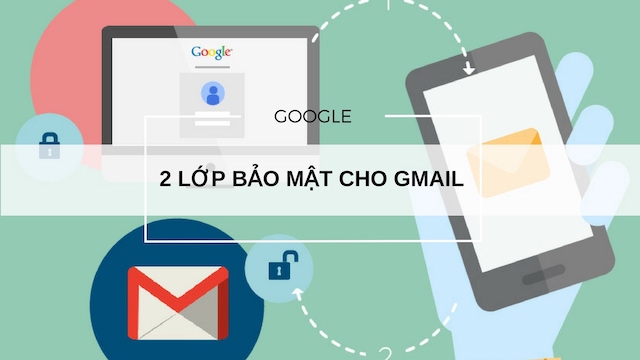
Cài đặt bảo mật 2 lớp sẽ tăng thêm độ an toàn cho các thông tin mật của bạn trong Gmail
Đây là một trong những tính năng nổi trội được phát hành từ Gmail giúp người dùng có thể bảo vệ tài khoản của mình an toàn hơn. Chúng dựa vào sự kích hoạt của chức năng Xác minh 2 lớp mật khẩu cho người dùng (còn được biết đến như việc xác thực 2 yếu tố trong quá trình đăng nhập).
Với cách hoạt động này khi bạn bắt đầu quá trình “ Sign in ” vào Gmail bởi một thiết bị lạ thì Google sẽ mặc định bạn không phải chủ sở hữu của tài khoản Gmail này. Vì thế bạn sẽ nhận được một mã xác thực về số điện thoại hoặc máy tính đã đăng ký quá trình bảo mật trước đó. Và nếu bạn có thể sáp nhập và chọn mã trùng khớp thì mới có thể sử dụng được tài khoản Gmail của chính mình.
Cập nhật các cách đăng nhập Gmail không cần xác minh thông dụng
Không thể phủ nhận sự hữu ích mà tính năng này mang tới cho người dùng khi có thể đảm bảo được độ bảo mật của các thông tin trong Gmail. Nhưng nếu có một ngày bạn để quên điện thoại và phải đăng nhập vào thiết bị mới thì làm sao để có thể xác định danh tính và Sign in vào tài khoản của mình?
Đây chính là một trong những trường hợp mà người dùng thường gặp phải gây ra sự khó chịu và mất rất nhiều thời gian. Thậm chí là bạn có thể không đăng nhập vào nick của mình. Vì thế sau đây là cách đăng nhập Gmail không cần xác minh hữu ích dành cho bạn. Cùng theo dõi nhé.
Đối với máy tính
Bước 1: Hãy mở trang web Gmail trong các trình duyệt như Chrome, Safari,…sau đó truy cập vào trang quản lý tài khoản cá nhân của mình thông qua đường link https://myaccount.google.com/security và bắt đầu đăng nhập tài khoản của mình nhé.

Hãy đăng nhập tài khoản Gmail của bạn
Bước 2: Tại bước này sau khi đã đăng nhập thành công vào Gmail thì bạn hãy bấm vào nút “ Bảo mật ” bên trái. Xuất hiện một trang mới và hãy chú ý xem ngay phần “ Xác minh 2 bước ” trong Gmail của bạn đang được bật hay tắt.

Chọn Bảo mật >> Xác minh 2 bước
Bước 3: Nếu mục “ Xác minh 2 bước ” đang trong tình trạng bật thì bạn hãy nhấn vào đó và chuyển sang chế độ tắt nhé.
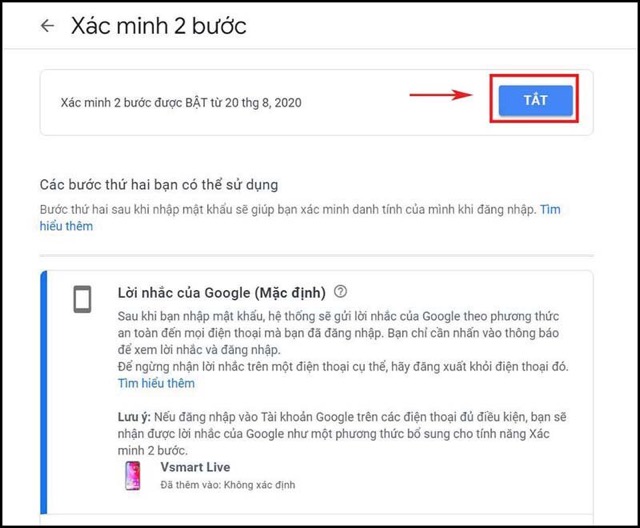
Chọn chế độ tắt
Bước 4: Cuối cùng để kiểm tra xem bạn đã thật sự tắt chế độ xác minh danh tính hay chưa thì hãy thử đăng nhập vào Gmail của mình từ một thiết bị lạ nhé. Nếu như nó không hiện quá trình xác minh lớp mật khẩu thứ hai thì bạn đã hoàn thành cách đăng nhập Gmail không cần xác minh rồi đấy.

Đăng nhập nick trên thiết bị mới để xem cách đăng nhập Gmail không cần xác minh đã hoàn thiện hay chưa?
Đối với Android
- Bước 1: Đầu tiên hãy chuẩn bị cho mình một chiếc smartphone hoặc máy tính bảng chạy bởi hệ điều hành Android.
- Bước 2: Bạn hãy vào phần “ Cài đặt ” trong điện thoại của mình, chọn “ Google ” tiếp đó là “ Tài khoản Google”.
- Bước 3. Tiếp theo ngay tại trên cùng của điện thoại hãy chọn vào mục “Bảo mật”.
- Bước 4: Tại phần “ Đăng nhập vào Google ” hãy nhấn vào mục “ Xác minh 2 bước “. Lưu ý rằng sau khi đã nhấn vào đó thì bạn có thể cần phải đăng nhập nick Gmail sử dụng tính năng bảo mật trên thiết bị của mình.
- Bước 5: Bạn hãy xem trong phần “ Xác minh 2 bước “ đang trong chế độ nào. Nếu chúng đang ở chế độ “ bật “ thì hãy chuyển sang “ tắt “ nhé. Sau đó chúng sẽ xuất hiện một tab nhỏ để bạn xác nhận chế độ mà mình chọn (xác nhận bằng cách nhấn “ Tắt “) là xong rồi nhé.
Đối với iPhone và iPad
- Bước 1: Cũng giống như trên thì bạn hãy chuẩn bị sẵn một thiết bị sử dụng hệ điều hành iOS nhé.
- Bước 2: Tiếp theo mở vào ứng dụng Gmail, thực hiện chọn vào biểu tượng “ Trình đơn “ đến “ Cài đặt “, tiếp đến “ Tài khoản của bạn ” và cuối cùng là chọn “ Quản lý Tài khoản Google của bạn ”. Lưu ý rằng nếu bạn không thể sử dụng Gmail thì hãy sử dụng các trình duyệt khác và sao chép link myaccount.google.com để có thể thực hiện được bước thứ 2 nhé.
- Bước 3: Tiếp theo ngay tại trên cùng của điện thoại hãy chọn vào mục “Bảo mật”.
- Bước 4: Ngay tại mục “ Đăng nhập vào Google ” tìm và chọn vào “ Xác minh 2 bước ”. Không khác gì các bước trên thì bạn hãy kiểm tra xem chế độ xác minh 2 lớp bảo mật đang được “ bật “ hay “ tắt “.
- Bước 5: Nếu chúng đang ở chế độ “ bật “ thì hãy chuyển sang “ tắt “ nhé.
- Bước 6: Cuối cùng sau khi bạn đã chuyển sang chế độ tắt sẽ hiện một cửa sổ mới nhằm xác nhận rằng bạn muốn tắt đi chế độ xác minh 2 bước. Sau khi nhấn vào nút “ tắt “ là đã thực hiện xong cách đăng nhập Gmail không cần xác minh dành cho bạn rồi đấy.

Ngay trên điện thoại bạn cũng có thể phục hồi cách đăng nhập Gmail không cần xác minh
Những cách khắc phục sự cố trong quá trình thực hiện
Sau khi chiasemoithu.com đã tổng hợp và cập nhật các thông tin thì nhận thấy rằng trong quá trình thực hiện cách bật hoặc tắt tính năng xác minh mật khẩu 2 bước đều có thể xảy ra các trường hợp sau. Chúng sẽ có 3 trục trặc chính mà bạn thường gặp. Bao gồm:
Mã xác minh không gửi tới bạn
Với trường hợp bạn quên mật khẩu trong quá trình đăng nhập và cần xác minh bằng các phương pháp mà Google đề xuất. Nhưng bạn lại không nhận được mã lời nhắn thì phải làm sao? Đầu tiên hãy chắc rằng mạng internet của nhà mình vẫn đang hoạt động bình thường. Tiếp đó nếu sử dụng bằng phương pháp nhập mã thông qua điện thoại thì hãy xem xét điện thoại bạn có cho phép người lạ gửi tin nhắn hay không?
Google Authenticator không gửi mã tới được
Không khác gì phương pháp trên nhưng lần này bạn lại lấy mã trực tiếp từ Google Authenticator. Vì thế dưới đây là cách sửa lỗi đơn giản nhất: Mở Google Authenticator >> chọn vào biểu tượng 3 chấm bên góc phải >> Cài đặt >> Sửa giờ >> Đồng bộ hoá.
Ứng dụng bị lỗi
Đôi khi phần mềm bị lỗi từ phía nhà phát hành Gmail là một chuyện xảy ra không quá mới lạ. Vì thế bạn sẽ không nhận được những tín hiệu hoạt động từ ứng dụng này. Trong trường hợp này bạn hãy chờ đợi ứng dụng này được khắc phục lỗi và thực hiện cách đăng nhập Gmail không cần xác minh như bình thường nhé
Ứng dụng không thể đăng nhập từ điện thoại khác
Đôi khi trong quá trình thực hiện thì Google là nhận thấy rằng vị trí hoặc cách đăng nhập của bạn vào phần mềm có điểm nào đó bất thường. Lúc này bạn sẽ không thể tiếp tục đăng nhập và thực hiện các bước đã được nêu trên. Vì thế cần phải chuyển sang chiếc điện thoại đã đăng ký quá trình bảo mật 2 lớp để chắc rằng có thể kích hoạt được chế độ tắt của chúng nhé.
Hy vọng rằng thông qua bài viết đã được tổng hợp bởi chiasemoithu.com thì người dùng có thể biết cách đăng nhập Gmail không cần xác minh theo cách đơn giản và dễ thực hiện nhất. Mong rằng bạn sẽ thực hiện được các bước trên một cách suôn sẻ nhé. Chúc bạn thành công.
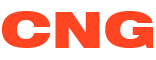





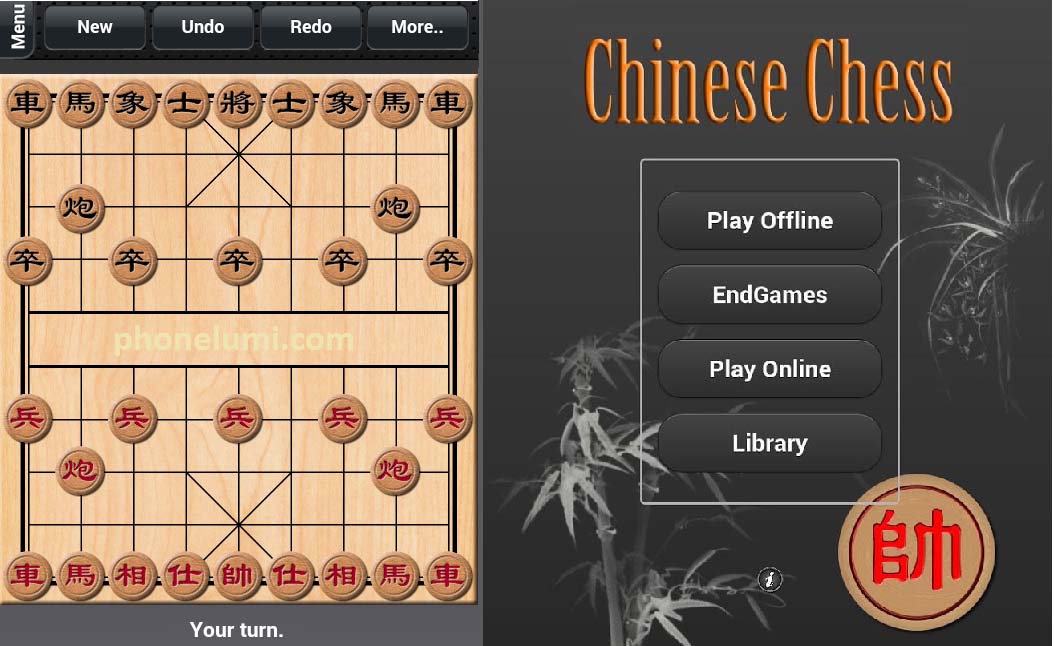

![Khắc phục lỗi chơi game trên bluestacks bị lag, giật [UPDATE 2021] 8 Nguyên nhân cách khắc phục lỗi chơi game trên bluestack bị lag, giật](https://congnghegame.com/wp-content/uploads/2021/07/nguyen-nhan-cach-khac-phuc-loi-choi-game-tren-bluestack-bi-lag-giat.jpg)

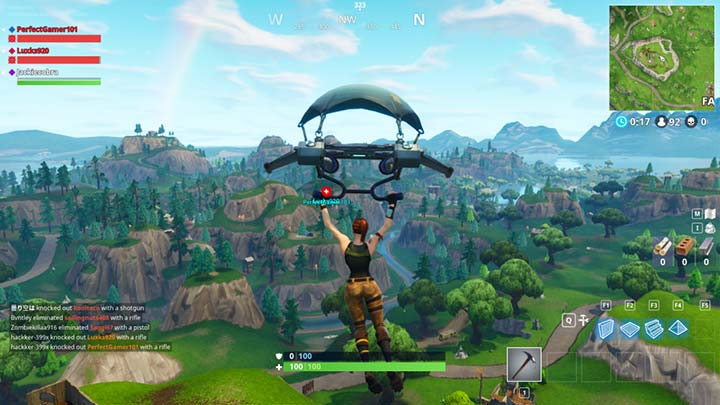
![Bật mí top game offline pc hay nhất mọi thời đại [UPDATE 2021] 11 Game offline pc Ancestors: The humankind Odyssey](https://congnghegame.com/wp-content/uploads/2021/07/pasted-image-0-6.png)
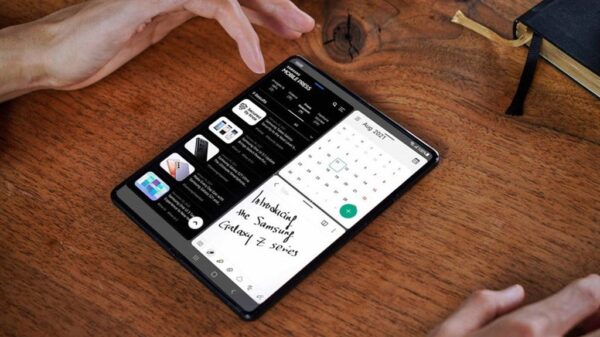

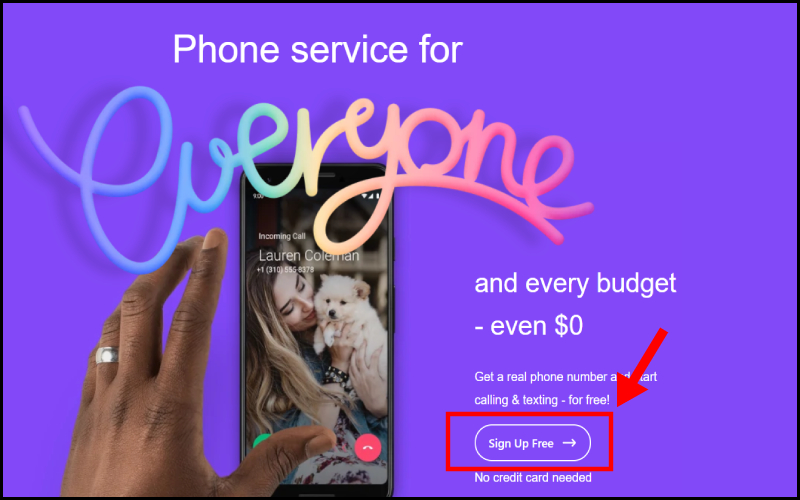
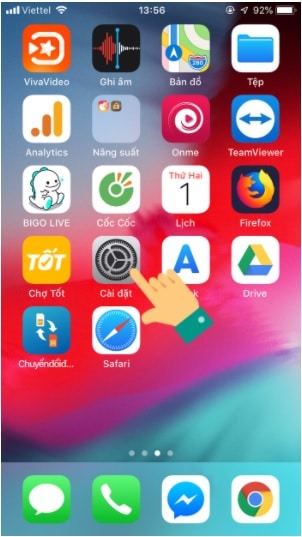
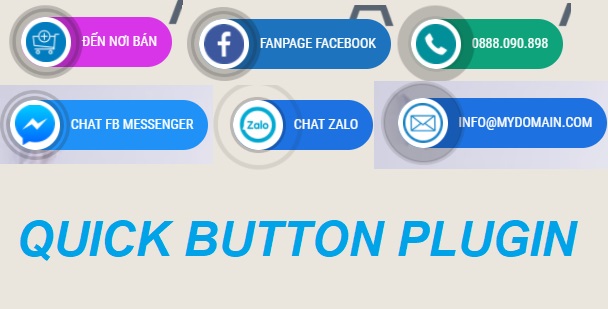
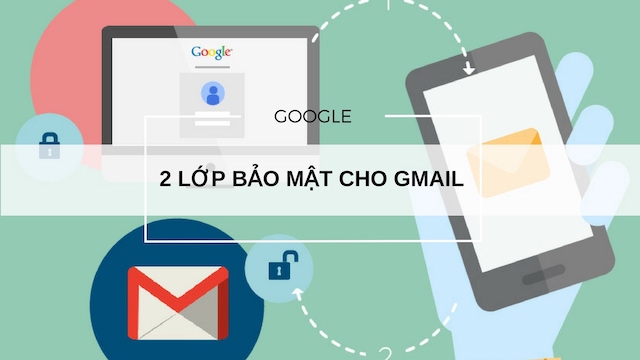
![Top 20+ Game sinh tồn PC cực hay [UPDATE 2021] 32 Valheim game sinh tồn nhiều người chơi nhất](https://congnghegame.com/wp-content/uploads/2021/07/valheim-game-sinh-ton-nhieu-nguoi-choi-nhat.jpg)